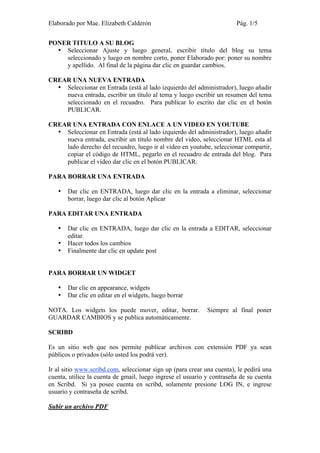
Blog herramientas
- 1. Elaborado por Mae. Elizabeth Calderón Pág. 1/5 PONER TITULO A SU BLOG • Seleccionar Ajuste y luego general, escribir título del blog su tema seleccionado y luego en nombre corto, poner Elaborado por: poner su nombre y apellido. Al final de la página dar clic en guardar cambios. CREAR UNA NUEVA ENTRADA • Seleccionar en Entrada (está al lado izquierdo del administrador), luego añadir nueva entrada, escribir un título al tema y luego escribir un resumen del tema seleccionado en el recuadro. Para publicar lo escrito dar clic en el botón PUBLICAR. CREAR UNA ENTRADA CON ENLACE A UN VIDEO EN YOUTUBE • Seleccionar en Entrada (está al lado izquierdo del administrador), luego añadir nueva entrada, escribir un título nombre del video, seleccionar HTML esta al lado derecho del recuadro, luego ir al video en youtube, seleccionar compartir, copiar el código de HTML, pegarlo en el recuadro de entrada del blog. Para publicar el video dar clic en el botón PUBLICAR. PARA BORRAR UNA ENTRADA • Dar clic en ENTRADA, luego dar clic en la entrada a eliminar, seleccionar borrar, luego dar clic al botón Aplicar PARA EDITAR UNA ENTRADA • Dar clic en ENTRADA, luego dar clic en la entrada a EDITAR, seleccionar editar. • Hacer todos los cambios • Finalmente dar clic en update post PARA BORRAR UN WIDGET • Dar clic en appearance, widgets • Dar clic en editar en el widgets, luego borrar NOTA. Los widgets los puede mover, editar, borrar. Siempre al final poner GUARDAR CAMBIOS y se publica automáticamente. SCRIBD Es un sitio web que nos permite publicar archivos con extensión PDF ya sean públicos o privados (sólo usted los podrá ver). Ir al sitio www.scribd.com, seleccionar sign up (para crear una cuenta), le pedirá una cuenta, utilice la cuenta de gmail, luego ingrese el usuario y contraseña de su cuenta en Scribd. Si ya posee cuenta en scribd, solamente presione LOG IN, e ingrese usuario y contraseña de scribd. Subir un archivo PDF
- 2. Elaborado por Mae. Elizabeth Calderón Pág. 2/5 • Dar clic en UPLOAD • Luego clic en CLICK TO CHOOSE FILES • Seleccionar el archivo a subir • Si lo quiere solo privado dar clic en PRIVATE, Dar clic en by checking………. , luego UPLOAD DOCS • Poner su pdf en el blog ESPOL • Dar clic en my docs • Seleccionar el pdf a subir • Luego dar clic en EMBED, copy • Este código lo pega en entrada en su blog. SLIDESHARE Es un sitio web que nos permite publicar archivos de presentaciones ya sean públicos o privados (sólo usted los podrá ver). Ir al sitio www.slideshere.com, seleccionar sign up (para crear una cuenta), le pedirá una cuenta, utilice la cuenta de gmail, luego ingrese el usuario y contraseña de su cuenta en Slidshare. Si ya posee cuenta en slideshare, solamente presione LOG IN, e ingrese usuario y contraseña de Slideshare. Subir un archivo en slideshare • Dar clic en UPLOAD • Luego clic en CLICK TO CHOOSE FILES • Seleccionar el archivo a subir • Si lo quiere solo privado dar clic en PRIVATE, Dar clic en by checking………. , luego UPLOAD DOCS • Poner presentación en el blog ESPOL • Dar clic en my slidespaces • Seleccionar el archivo a subir • Luego marcar el código html, copiar • Este código lo pega en entrada en su blog. AGREGAR UN RELOJ A TU BLOG 1. Ir a www.relojesflash.com 2. Luego seleccione uno 3. Cambiar tamaño, luego dar clic en copiar en el portapapeles, luego con clic derecho copiar a lo marcado (si otra vez) 4. En el blog, ir a APPEARANCE, WIDGETS del lado izquierdo. 5. Seleccionar Texto Crear, guardar cambios, luego editar, poner titulo a su reloj y finalmente pegar
- 3. Elaborado por Mae. Elizabeth Calderón Pág. 3/5 6. Dar clic en Hecho, luego clic en guardar cambios AGREGAR UN CONTADOR DE VISITANTES 1. Ir a la página www.contadorgratis.es 2. Crear un usuario poner contraseña, dirección de cualquier cuenta de correo electrónico que usted tenga valida 3. Dar clic en Estoy deacuerdo……… 4. Luego clic en crear cuenta 5. Abrir el correo que puso, abrir el correo que envió contadorgratis(vealo en spam), dar clic en el primer link que le envian Insertar una imagen (su foto preferible) 1. Seleccionar entrada add new 2. Poner titulo a la entrada 3. Seleccionar el botón gris de añadir medios 4. Dar clic en el link subir desde el navegador 5. Dar clic en seleccionar archivo 6. Luego seleccionar la imagen, dar clic en elegir 7. Dar clic luego en subri 8. Dar clic en guardar todos los cambios 9. Luego seleccione el tamaño, ubicación, leyenda, etc 10. Luego dar clic en insertar en entrada, luego guardar todos los cambios 11. Publicar Insertar etiquetas y categorías en las entradas • Las etiquetas y categorías son links que van a estar disponibles para que usted las agregue en cualquier entrada. La diferencia está en que cuando las personas den un clic en esa etiqueta le abre otra página de la entrada de del link de la etiqueta, en cambio si da un clic en una categoría le lleva al primer link del blog donde esta la categoría, además aparece la categoría al inicio de la entrada. • Para insertar etiquetas o categorías seleccione en entrada, luego poner nombre de la etiqueta, luego dar clic en crear etiqueta. En categoría es exactamente igual • Editar las entradas que ya ha creado y en la parte derecha seleccionar la etiqueta, dar clic en Choose from the most popular tags o categoría que quiera agregar a esa entrada WP-COMULUS Es un widget que permite que las etiquetas y categorías floten (ver en mi blog en el lado derecho las tengo de color naranja el fondo y las etiquetas y categorías de color negro) www.blog.espol.edu.ec/ecaldero PASOS
- 4. Elaborado por Mae. Elizabeth Calderón Pág. 4/5 1. Activar el plugins (en plugins, installed, activar WP-COMULUS, esto ya lo hicimos en clase, así como para el formulario, flikr, etc) 2. Ir a Appererance Widgets 3. En Wp-comulus seleccionar crear Luego hecho y finalmente guardar cambios. Los códigos de colores los puede tomar de Internet, en google busque codigos colores, yo los tome de http://html-color- codes.info/codigos-de-colores-hexadecimales/. Usted solamente seleccione el color, luego copie el código hexadecimal pero le quita el # luego de pegarlo en el blog. Así es como se ve en mi blog
- 5. Elaborado por Mae. Elizabeth Calderón Pág. 5/5